オンラインゲームが重い原因はPing!測り方・改善方法・NURO光 Oneまで完全ガイド
オンラインゲームが重い理由はPing!測り方・改善方法・最適回線を完全ガイド
「回線速度は速いのにゲームだけカクつく」「夜になるとラグで撃ち負ける」――その原因の多くは回線速度ではなく「Ping値(応答速度)」です。 本記事ではPingの仕組み・測定方法・改善策・回線選びまで、オンラインゲームユーザー向けに分かりやすく解説します。
✔ Pingとは?
ラグの正体と「速度」との違いを図解で理解
✔ 測定&改善
PC・スマホでの測り方と今すぐできる対策
✔ 最適回線
ゲーマー向け低Ping回線としてNURO光 Oneを解説
※NURO光 One(下り2Gbps/上り1Gbps)・工事1回のみ。最新キャンペーン・提供エリアは公式サイトでご確認ください。
まず最初に、オンラインゲームの快適さは「回線速度(Mbps)」よりも「Ping値(ms)」と「Jitter(揺れ)」で決まると覚えておきましょう。
- 回線速度(Mbps) … データの量(太さ)
- Ping値(ms) … ボタンを押してから反応が返ってくるまでの速さ
速度が十分でもPing値が悪いと、FPSや格闘ゲームでは「撃ち負ける」「コンボが入らない」「瞬間移動する」といったラグを強く感じます。 ここからは、Pingを中心にオンラインゲーム回線を分かりやすく整理していきます。
そもそも、ゲームでよく聞く「Pingが高い/低い」とは何を意味しているのでしょうか?
Ping(ピン)とは?オンラインゲームに効く「応答速度」のこと
🔎 Pingの動き(イメージ図)
- あなたのPC/ゲーム機からサーバーへ信号を送る
- サーバーが処理して応答を返す
- この往復にかかった時間(ms)がPing値
この数字が小さいほど、操作と画面のズレが少なくなり、ラグが減ります。
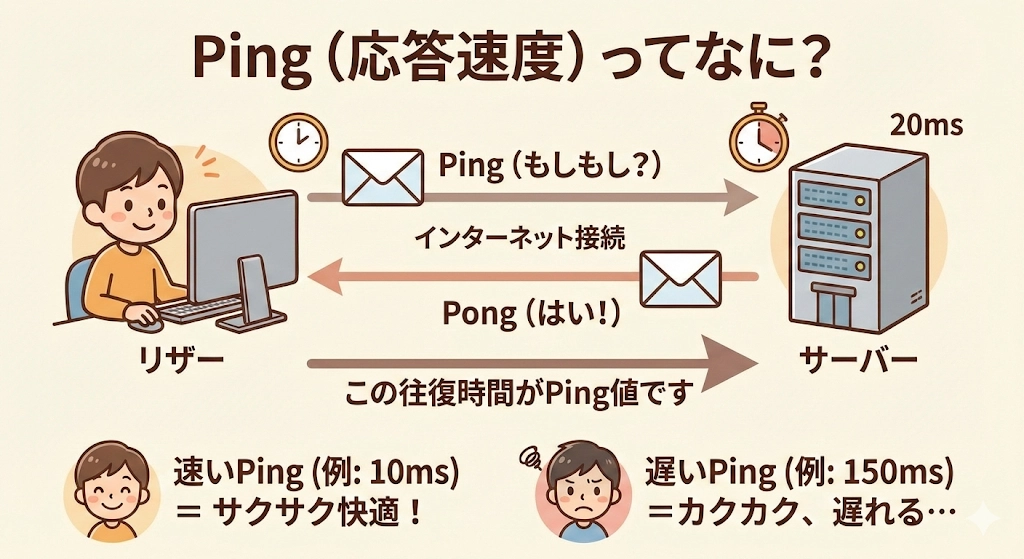
Pingは「あなたのPCからサーバーへ送った信号が戻ってくるまでの往復時間」で、この時間が短いほどラグが少なくなります。
- 10ms以下:かなり快適(eスポーツクラス)
- ~20ms:多くのゲームで快適
- ~50ms:遅延を感じ始める人が増える
- 50ms超:FPSや格ゲーでは厳しい
目標としては、Ping10~20ms以内を目指しつつ、後述するJitter(ジッター)も合わせてチェックするのがおすすめです。
では、実際にPing値が悪いとゲーム中にはどのようなトラブルが起こるのでしょうか?
Ping値が悪いと起こること(FPS・格闘ゲーム・バトロワ共通)
結論:Ping値が悪い=入力と画面のズレが大きくなるため、対人戦ほど不利になります。
FPS・TPS・バトロワで起きやすい症状
- 撃ったはずなのに自分だけ弾が出ていない感覚
- 敵キャラがワープ(瞬間移動)して見える
- 自分の画面では当たっているのに、判定では外れている
- 試合中にサーバーから切断されることがある
格闘ゲーム・アクションで起きやすい症状
- コンボやコマンド入力が練習通りに決まらない
- ガード・ステップの入力がワンテンポ遅れる
- ラグのせいで読み合いが成立しにくい

FPS・TPS・バトロワでは、Pingが高いと「撃ち負け」「弾抜け」「瞬間移動(ワープ)」などのラグが発生しやすくなります。
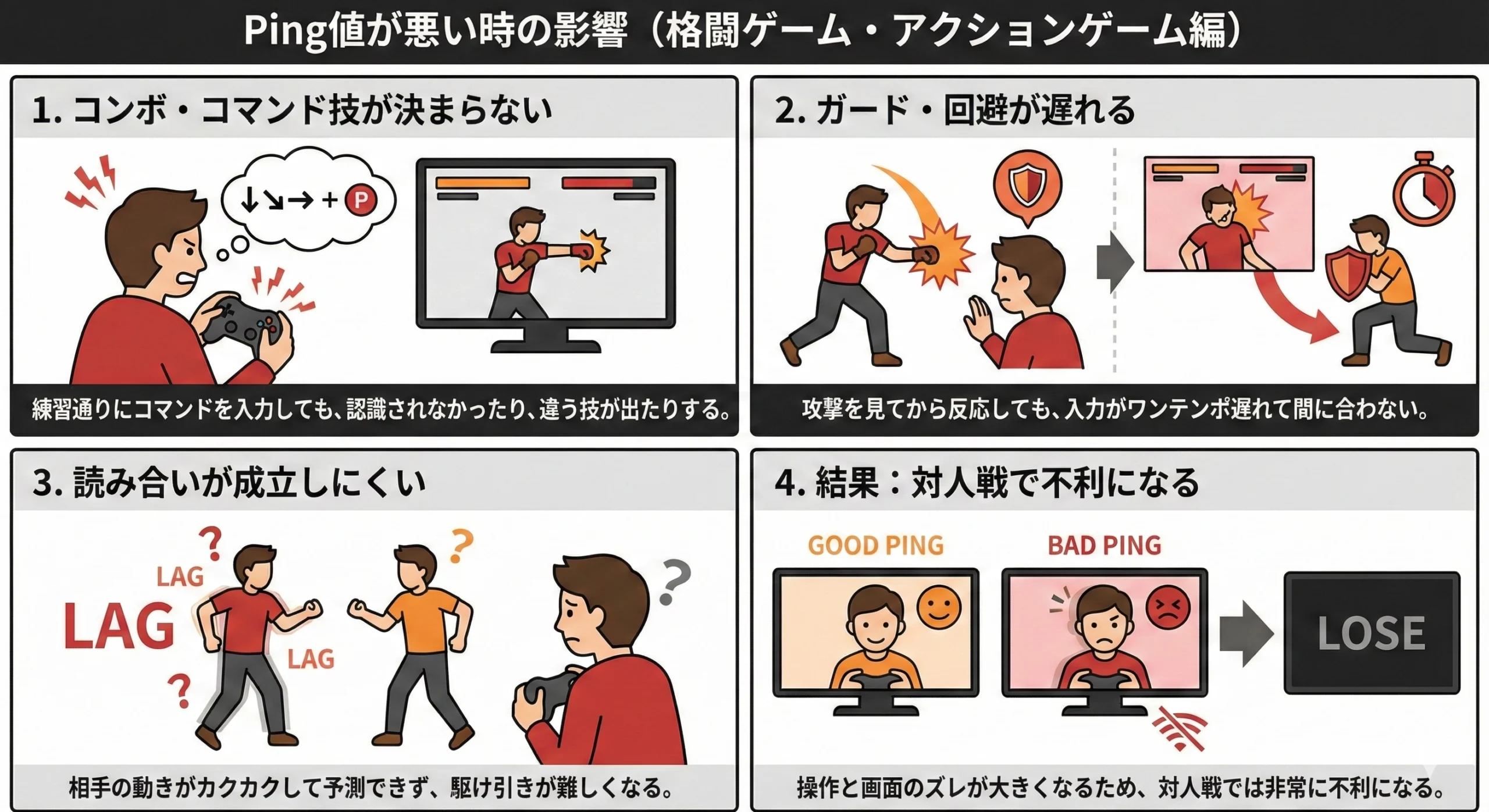
格闘ゲームやアクションでは「入力遅延」「技が出ない」「避けられない」など、 Ping遅延の影響が勝敗に直結しやすくなります。
特に20msを超えたあたりからラグを意識する人が増え、50ms~100msでは「まともに対戦にならない」と感じやすいです。 逆に10ms前後まで抑えられると、多くのゲームで快適に遊べます。
▶ 公式サイトでエリアを確認する
では、実際に自分の回線のPing値はどのくらいなのか、どうやって確認すればいいのでしょうか?
自宅回線のPing値を測る方法(PC・スマホ共通)
結論:専用サイトを開いて「測定ボタン」を押すだけでOKです。代表的なのは次の2つです。
- Speedtest by Ookla(SPEEDTEST.NET)
- USEN GATE 02 スピードテスト(Jitterも表示)
測定のコツは、できるだけ回線に負荷がかかっていない状態で測ることです。
同じPing値でも「安定している回線」と「数字がバラつく回線」があるのはご存じでしょうか?
Jitter(ジッター)とは?Ping値の「ブレ」を示す重要な指標
結論:Jitter(ジッター)は「Ping値がどれくらい揺れているか」を示す数値で、オンラインゲームではPingと同じくらい重要です。
- Ping:平均的な応答速度
- Jitter:そのPing値のブレ具合(揺れ幅)

Ping値が良くてもJitterの数値が高い(波形がブレている)と、ゲーム画面が一瞬止まるなどのラグが発生します。
例えば平均Pingが25msでも、Jitterが80msなど極端に高いと、 「一瞬だけカクッと止まる」「瞬間的にラグが走る」といった症状が起こります。
- Jitter 5ms以下:かなり安定
- ~10ms:多くのゲームで問題なし
- 10ms超:ラグを感じる場面が出てくる
では、なぜ自宅の回線でPingやJitterが悪化してしまうのでしょうか?
Ping値が悪くなる主な原因(自宅内/回線側)
【自宅内の要因】まずはここからチェック
- Wi-Fiで利用しており、ルーターから遠い・壁が多い
- 電子レンジ・Bluetooth機器・他のWi-Fiなど電波干渉が多い
- 古いWi-Fiルーターを長年使っている(処理性能不足)
- 家族が同時に動画視聴・ダウンロードを行っている

Wi-Fi環境や機器の古さ、家族の同時利用などが重なると、自宅内でPingが悪化しやすくなります。
【回線・設備側の要因】ユーザーでは変えにくい部分
- マンションの無料インターネットなど、住人と回線を共有している
- 地域的に利用者が多く、夜間の回線混雑が激しい
- プロバイダ設備が不足しており、慢性的に混み合っている
マンション無料インターネット
- 建物内の住人で帯域を共有
- 夜間はPing・Jitterが悪化しやすい
NURO光 One(個別契約)
- 下り2Gbps/上り1Gbpsの専用回線
- 混雑に強く、Ping・Jitterが安定しやすい
自宅内の改善で限界を感じる場合、建物共用の無料回線から、個別の光回線に切り替えることが最も確実な解決策になります。
では、実際に自宅のPing値を改善するには、どこから手を付ければよいのでしょうか?
今すぐできるPing改善ステップ
では、実際にオンラインゲーム用の回線としては、どのようなサービスを選べばよいのでしょうか?
ゲーマーにNURO光 Oneをすすめる理由(下り2Gbps/上り1Gbps・工事1回のみ)
では最後に、Pingや回線選びについてよくある疑問をQ&A形式でまとめておきましょう。
Ping・オンラインゲーム回線のよくある質問(FAQ)
最後に、本記事のポイントをもう一度整理しておきましょう。
まとめ:ラグに悩むなら「Ping値」と「回線選び」をセットで見直そう
- ゲームの快適さは「速度」よりも「Ping値」と「Jitter」で決まる
- 目標はPing10~20ms以内+Jitter10ms以下
- 測定はSpeedtest/USENスピードテストなどでボタン1つでOK
- まずは有線接続・Wi-Fi環境・機器の再起動から改善
- マンション共用回線や混雑が激しい場合は、専用の光回線に乗り換えるのが近道
そのうえで、下り2Gbps/上り1Gbps・工事1回のみ・月額5,500円というシンプルな条件で利用できる NURO光 Oneは、オンラインゲーム用途との相性が良い光回線の一つです。
「あの時やっておけば」と後悔する前に。
遅いネットのストレス、今日で終わりにしませんか?
NURO光なら、下り最大2Gbpsの圧倒的な速さ。
今日から現金還元額が大幅アップしています。
もっともお得に始められるタイミングです。
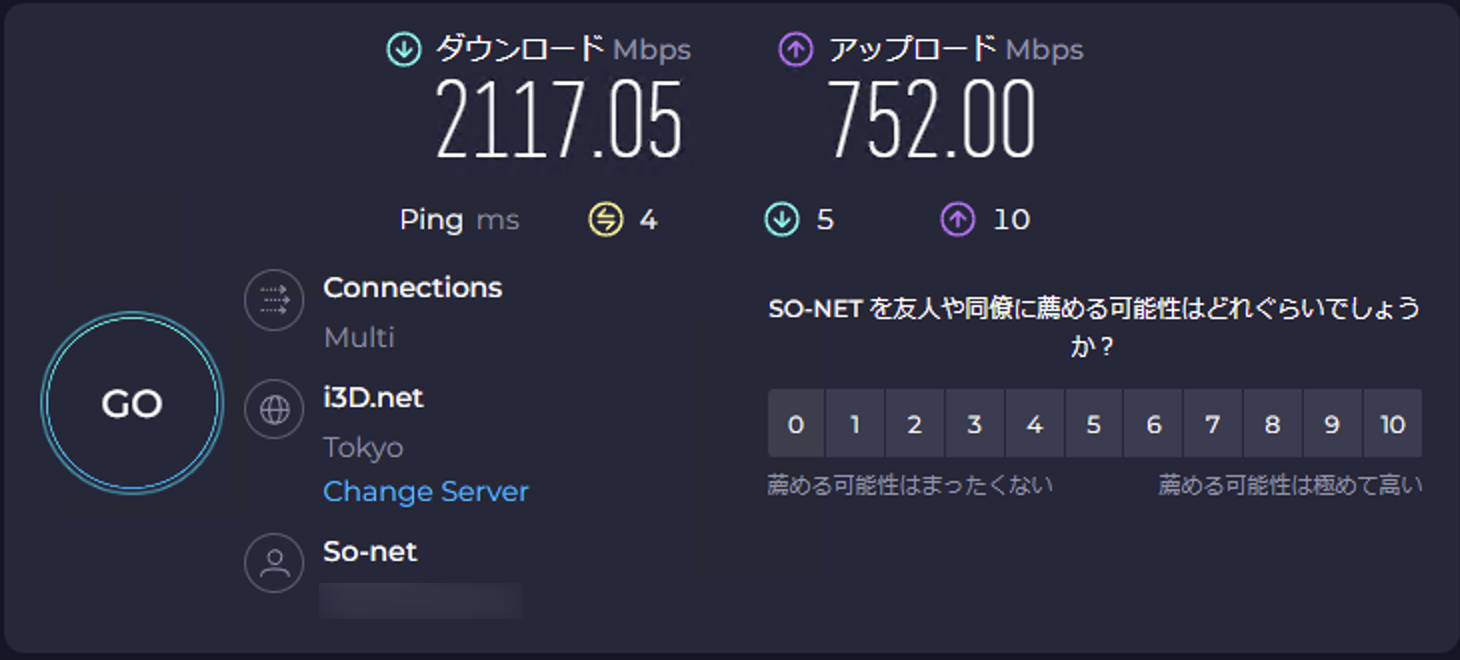
12月15日より、
本ページ限定で受取額が増えています。
(オプション不要)
(解約時も工事費残債0円)
最大6万円まで還元
最大5万円キャッシュバック
44,000円が実質無料
1回無料で安心
- 家族5人同時でも動画・Zoomが止まらない
- FPS・配信でも「低Ping」でラグ負けしない
- 重いゲームデータのダウンロードも一瞬で完了

ソニーグループ運営で信頼性◎ 安心のNURO光
キャッシュバックはいつもらえますか?
開通から11か月後と17か月後に案内が届きます。忘れずに手続きをすれば必ず現金で受け取れます。
2ヶ月無料体験とは?
開通月を含む2ヶ月間の基本料金と事務手数料が無料になります。さらに、万が一満足できずに体験期間中に解約しても工事費残債と違約金が発生しません(撤去工事費は希望者のみ発生)。
増額された解約金還元とは?
他社からの乗り換え時に発生する違約金を、今なら最大6万円まで補填してくれます(以前は3万円でした)。証明書の提出が必要です。

